기본적으로 Safari 웹 브라우저는 웹 기록, 쿠키 및 캐시를 기록합니다. 비공개로 녹음하려는 경우 성가실 수 있습니다. 다행히 iOS 또는 Mac OS X 장치에서 웹 기록을 기록하지 못하도록 방지할 수 있습니다. 프라이빗 브라우징. 활성화되면 Safari는 더 이상 웹 또는 자동 완성 기록을 기록하지 않습니다.
이 튜토리얼에서는 iOS 5 및 Mac OS X용 Safari에서 개인 정보 보호 브라우징을 활성화하는 방법을 보여줍니다. 이 튜토리얼은 iOS 5 이상이 필요합니다.
개인 브라우징 – Mac OS X
시작하려면 시작 원정 여행 당신의 맥에. Safari가 완전히 실행되면 애플 툴바. 레이블이 지정된 옵션을 클릭하십시오. "원정 여행". 이렇게 하면 드롭다운 메뉴가 나타납니다.
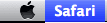
메뉴 중앙을 보면 옵션이 표시됩니다. “프라이빗 브라우징”. 비공개 브라우징을 활성화하려면 이 옵션을 클릭하십시오. 이 작업을 수행하면 확인을 위한 팝업 창이 나타납니다. 레이블이 지정된 옵션을 클릭합니다. "좋아요".
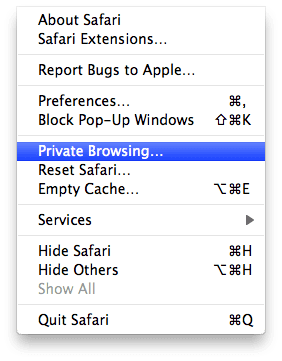
비공개 브라우징 – iOS 5
시작 설정 iOS 기기의 앱. 가 완전히 실행되면 레이블이 지정된 옵션이 표시될 때까지 아래로 스크롤합니다. "원정 여행". 이 옵션을 탭하십시오.

화면 중앙을 보면 옵션이 표시됩니다. “프라이빗 브라우징”. 이 옵션은 아래에 있습니다. "은둔" 헤더. 이 옵션의 오른쪽에 있는 켜기/끄기 스위치를 눌러 이 옵션을 활성화합니다. 이렇게 하면 팝업 창이 나타납니다. 이 팝업 창은 현재 열려 있는 모든 탭을 닫을 것인지 묻습니다.
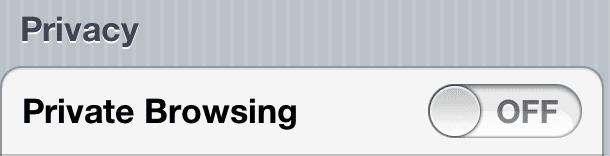
Safari를 열면 옵션과 상태 표시줄이 검은색으로 변한 것을 볼 수 있습니다. 개인 정보 보호 브라우징이 비활성화되면 상태 표시줄이 원래 색상으로 돌아갑니다.
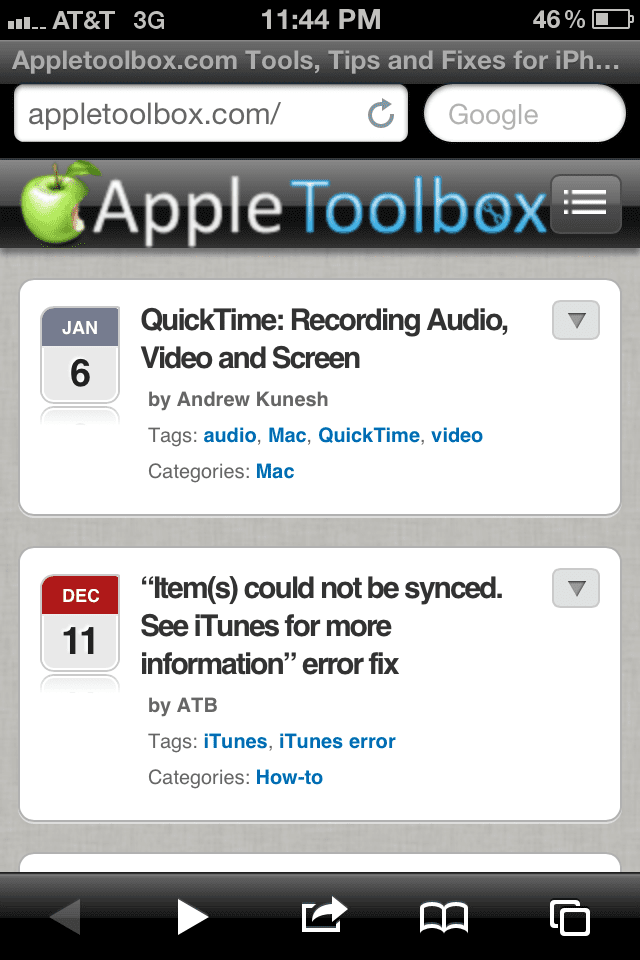
이 AppleToolbox 튜토리얼을 읽어주셔서 감사합니다. 더 많은 Apple 관련 콘텐츠를 보려면 곧 다시 확인하십시오!

Apple에 A/UX가 일찍 도착했을 때부터 기술에 집착한 Sudz(SK)는 AppleToolBox의 편집 방향을 책임지고 있습니다. 그는 캘리포니아 로스앤젤레스에 거주하고 있습니다.
Sudz는 수년에 걸쳐 수십 개의 OS X 및 macOS 개발을 검토하여 macOS의 모든 것을 다루는 것을 전문으로 합니다.
전생에 Sudz는 포춘 100대 기업의 기술 및 비즈니스 혁신 열망을 도왔습니다.